注册供纸器的纸张尺寸和类型
可以为每个供纸器注册纸张尺寸和类型。利用该设置,可以实现合适的打印结果。
|
须知
|
|
务必正确设置纸张类型。如果没有正确设置纸张类型,可能降低图像质量。而且,定影组件可能变脏并需要维修服务,或发生卡纸。
如果已经更改了装入供纸器的纸张尺寸或纸张类型,确保同样更改此设置。
如果已经更改了装入供纸器的纸张尺寸或纸张类型,确保更改[纸盒中自动识别的纸张尺寸群组]的设置。有关如何更改设置的说明,请参阅“设置供纸器中自动识别的纸张尺寸群组”。
|
1.
将纸张添加到供纸器。
|
注释
|
|
有关各供纸器可用纸张的详细信息,请参阅“可用的纸张材料”。
有关如何添加纸张的详细信息,请参阅“添加纸张”。
|
2.
按  (设置/注册)。
(设置/注册)。
 (设置/注册)。
(设置/注册)。3.
按[参数选择]→[纸张设置]→[纸张设置]。
4.
检查所添加纸张的纸张尺寸是否与供纸器按钮上显示的纸张尺寸一致。
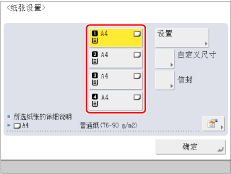
屏幕上的数字代表以下供纸器:
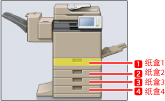
安装了“分页装订处理器-S1”和“三纸盒组件-AH1”。
如果添加标准尺寸的纸张:
检查由自动检测所显示的纸张尺寸是否正确。
|
注释
|
|
如果显示的纸张尺寸与添加的纸张尺寸不同,则可能无法正确添加纸张。有关添加纸张的详细信息,请参阅“添加纸张”。
如果添加标准尺寸的纸张时纸张尺寸显示为[自定义],请按[自定义尺寸]→[取消设置]。将自动检测合适的纸张尺寸并显示在屏幕上。
|
如果添加自定义尺寸的纸张:
选择添加纸张的供纸器按钮→按[自定义尺寸]。
输入纸张尺寸→按[确定]。
|
注释
|
|
可以不输入值,直接选择包含已存储纸张尺寸设置的按钮([S1]到[S4])。
|
如果添加信封:
选择“纸盒1”→按[信封]。
选择信封类型→按[确定]。
5.
选择要在其中注册纸张尺寸的供纸器→按[设置]。
6.
选择与添加的纸张相同的纸张类型→按[确定]→[确定]。
如果选择[普通纸],从[普通纸重量设置]选择纸张重量。
可以从简单或详细的设置屏幕选择纸张类型。对于未在简单的设置屏幕上显示的纸张类型,按[详细设置]→从详细的设置屏幕选择纸张类型。
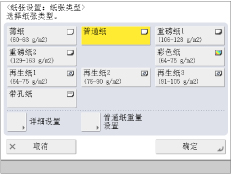 |
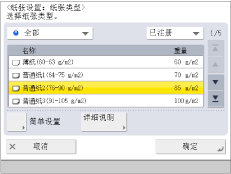 |
|
简单设置屏幕
|
详细设置屏幕
|
|
注释
|
|
如果详细设置列表中未显示添加纸张的纸张类型,可以注册纸张类型。有关注册纸张类型的说明,请参阅“注册/编辑自定义纸张类型”。
|
|
注释
|
|
也可以从“耗材”屏幕注册纸张尺寸和类型。(请参阅“检查耗材状态和其他信息”)
|